Sabit diske erişim nasıl geri kazanılır, sabit disk açılamaması hatası nasıl düzeltilir

Bu yazımızda, sabit diskiniz bozulduğunda ona nasıl yeniden erişebileceğinizi anlatacağız. Haydi gelin birlikte izleyelim!
Grafik Değişim Biçimi veya GIF bir sevimli çevrimiçi bir iletişim aracıdır. Hatta iş e-postaları genellikle GIF'ler içerir. Medya iletişiminin dijital devriminde önemli bir rol oynarlar. Tatbikat 15 tarihinde serbest bırakıldı inci Haziran 1987, ve bunun nedeni uygulamalar ve işletim sistemleri arasındaki uyumluluğu popüler dünya çapında haline gelmiştir. Birçok iş insanı, iş logoları olarak GIF'leri kullanır . Videolar ve animasyonlar da onlarla yapılır. Tumblr, Facebook ve Twitter gibi platformlarda son derece popülerdirler. Ancak birçok kullanıcı bize şu soruyu sordu: GIF'ler nasıl indirilir? Bu makalede, GIPHY, Google, Pixiv, Twitter, GIFER ve Tenor gibi popüler platformlardan GIF'leri nasıl indireceğinizi ve kaydedeceğinizi öğreneceksiniz.

İçindekiler
GIPHY, milyarlarca GIF içeren en büyük GIF arama motorudur. Maalesef sayfada indirme butonu yok. Endişelenmeyin, aşağıda GIPHY'den GIF'i nasıl indireceğinizi göstereceğiz.
1. Açık GIPHY sizin de web tarayıcısı .
2. Şimdi favori GIF'inizi bulun .
3. GIF'e sağ tıklayın ve gösterildiği gibi Resmi farklı kaydet… seçeneğini seçin .
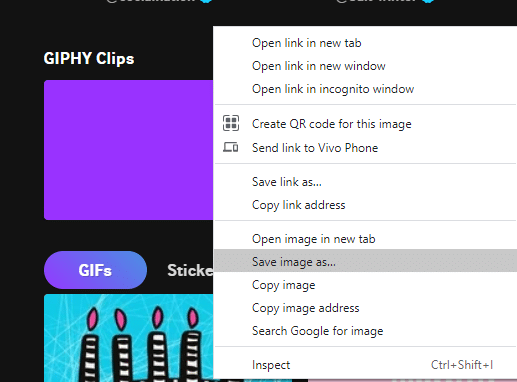
4. PC'nizde istediğiniz konumu seçin, dosyayı yeniden adlandırın ve gösterildiği gibi Kaydet'e tıklayın .

GIF sisteminize kaydedilecektir.
Twitter beslemenizi aşağı kaydırdığınızı ve ilginizi çeken ancak nasıl indireceğinizi bilmediğiniz bir GIF ile karşılaştığınızı hayal edin. İşte Twitter'da GIF indirmek için izleyebileceğiniz adımlar.
1. Twitter'a gidin ve Twitter hesabınıza giriş yapın.
2. Beğendiğiniz GIF'e sağ tıklayın .
3. Şimdi, gösterildiği gibi Gif adresini kopyala öğesini seçin .
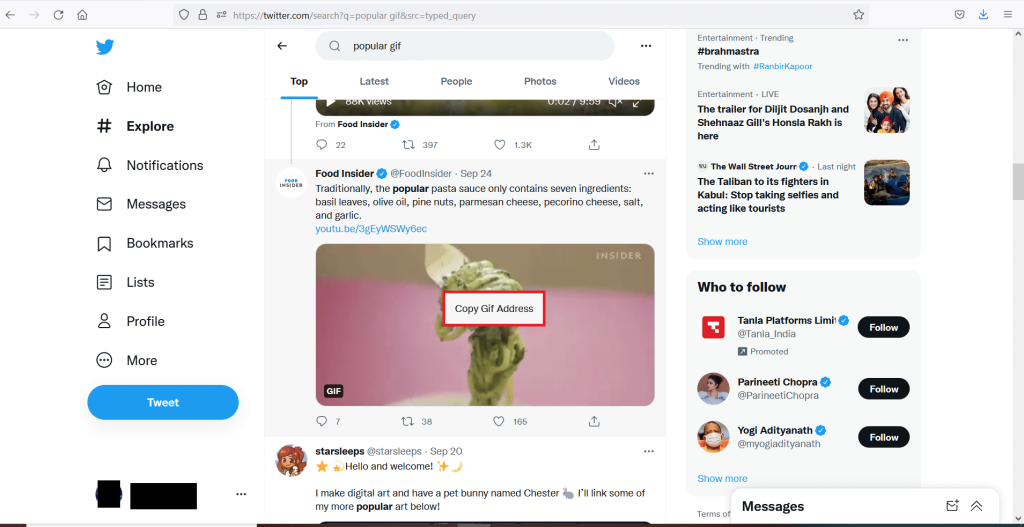
4. Şimdi, açmak SaveTweetVid web sayfasını , kopyalanan adresi yapıştırın girin Heyecan URL ... kutusu ve tıklayın indirin .
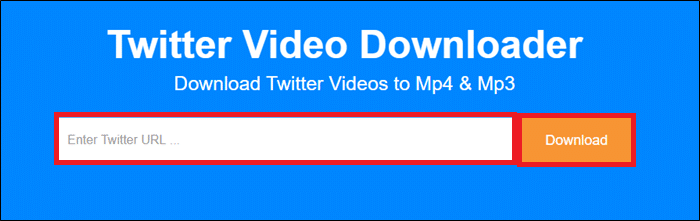
5. Son olarak, dosyayı kaydetmek istediğiniz formata bağlı olarak Gif İndir veya MP4 İndir düğmesine tıklayın.
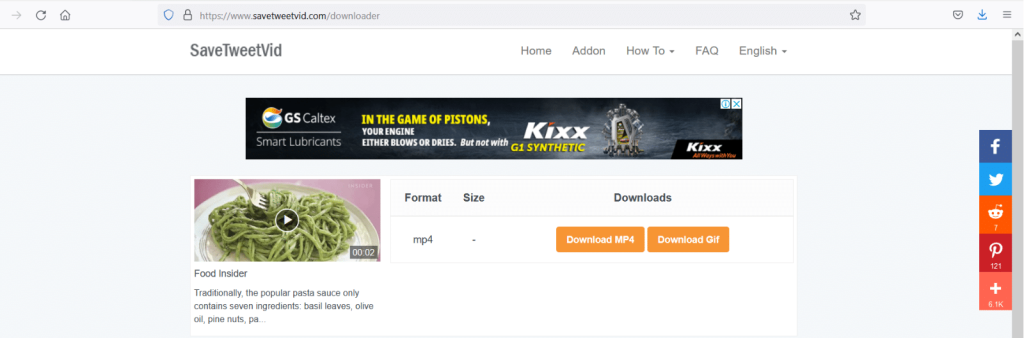
Twitter'dan favori GIF'inizi başarıyla kaydettiniz.
Ayrıca Okuyun: Bu Tweeti Düzeltmenin 4 Yolu Twitter'da Kullanılamıyor
Pixiv, yalnızca sanatçılara yönelik çevrimiçi bir topluluktur. Çalışmanızı yükleyebilir ve başkalarının bunlara erişmesine, kullanmasına ve beğenmesine izin verebilirsiniz. Ugoira ve Manga olarak adlandırılan çeşitli animasyonlu illüstrasyonlar sunar . Bir Pixiv kullanıcısıysanız, bazen harika GIF'ler indirmeniz gerekebilir. Pixiv'den GIF indirme adımları aşağıdadır.
1. Google Chrome'u başlatın ve Chrome web mağazasına gidin .
2. Aşağıda gösterildiği gibi arama çubuğuna Pixiv Toolkit yazın ve Enter'a basın .
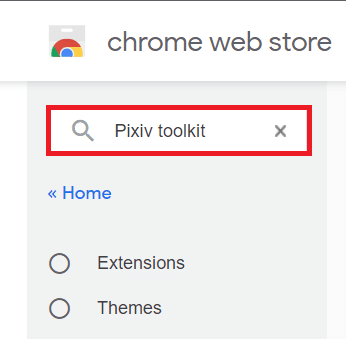
3. Şimdi, Pixiv Toolkit'i seçin ve ardından Chrome'a Ekle'ye tıklayın .
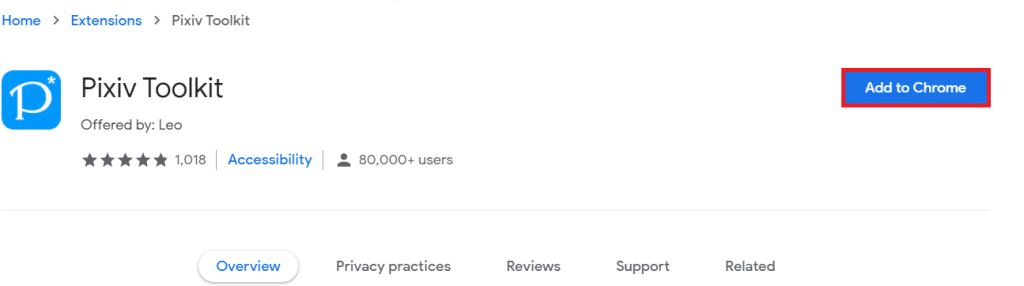
4. Görüntülenen istemde Uzantı ekle'ye tıklayın .
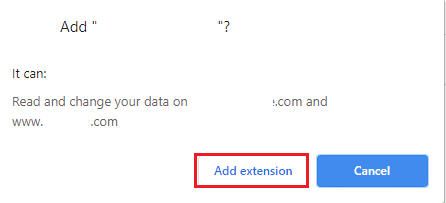
5. Ardından, Pixiv Fanbox'a gidin ve indirmek istediğiniz GIF/Ugoira'yı arayın .
6. GIF'e sağ tıklayın ve Resmi farklı kaydet…' i vurgulandığı gibi seçin .
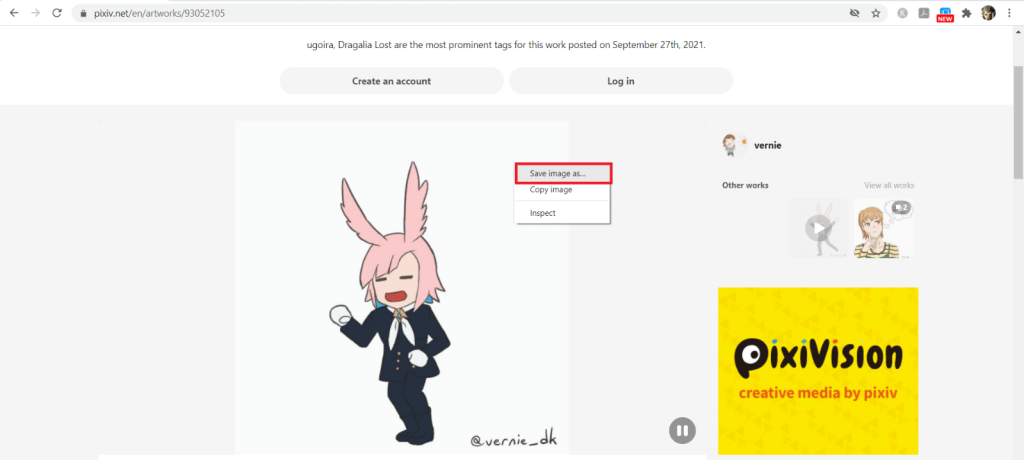
7. Uygun dizini seçin, dosyayı yeniden adlandırın ve Kaydet'e tıklayın . Bahsedilen GIF , gösterildiği gibi PNG formatında indirilecektir .
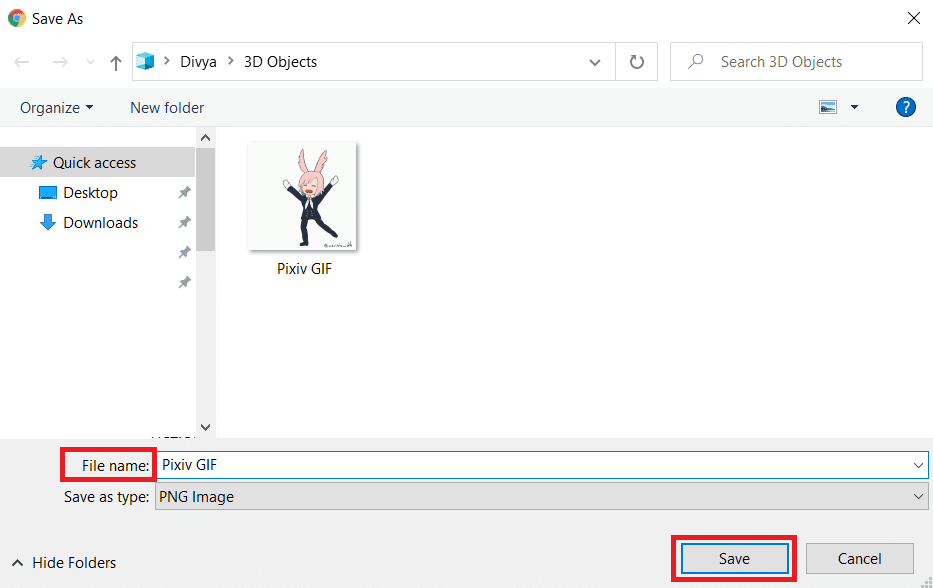
Tüm popüler web siteleri arasında Google'dan GIF kaydetmek çok daha kolaydır. Google'dan GIF indirmek için aşağıdaki adımları izleyin:
1. Google Chrome tarayıcısına gidin .
2. Google arama çubuğunu kullanarak favori GIF'inizi bulun, örneğin kedi gifleri
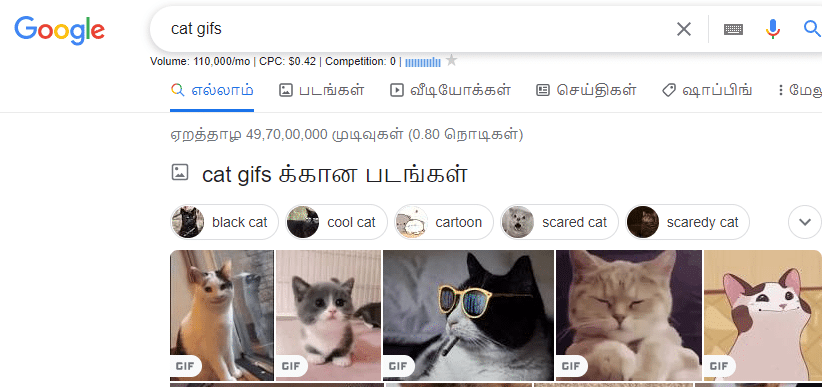
3. İstediğiniz GIF'e sağ tıklayın ve ardından Resmi farklı kaydet… seçeneğini seçin.
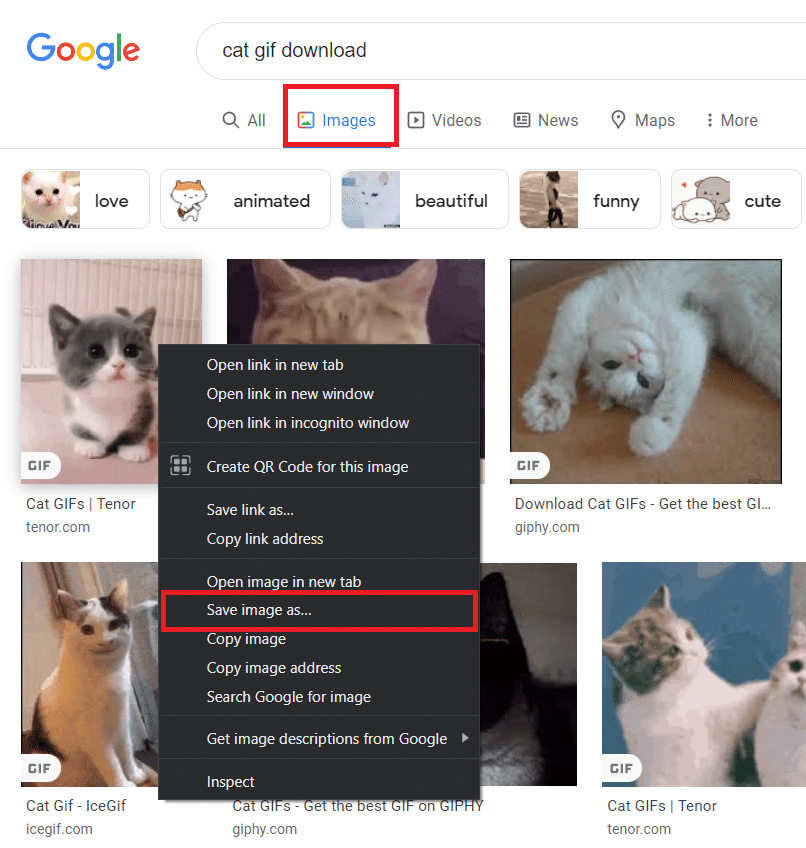
4. Gerekli dizine gidin , dosyayı gösterildiği gibi GIF Görüntü formatında yeniden adlandırın ve kaydedin .
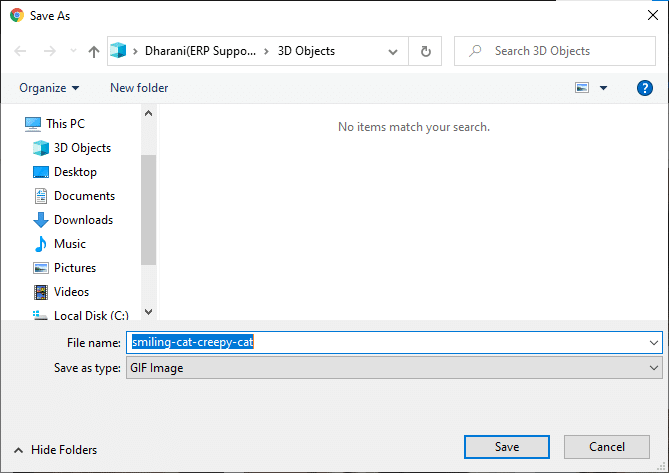
Ayrıca Okuyun: Google Arama Geçmişini ve hakkınızda bildiği her şeyi silin!
Tenor, popüler bir çevrimiçi GIF arama motorudur. Ekranın üst kısmındaki YÜKLE seçeneğini kullanarak GIF dosyalarınızı web sitesine sürükleyip bırakabilirsiniz . Tek bir oturumda en fazla on farklı GIF dosyası yükleyebilirsiniz . Tenor'dan GIF indirmek için verilen adımları izleyin.
1. Tenor-GIF'ler sayfasını başlatmak için verilen bağlantıyı açın .
2. Arama çubuğuna en sevdiğiniz GIF'in veya Çıkartmanın adını yazın (örn. power puff) ve Enter'a basın .
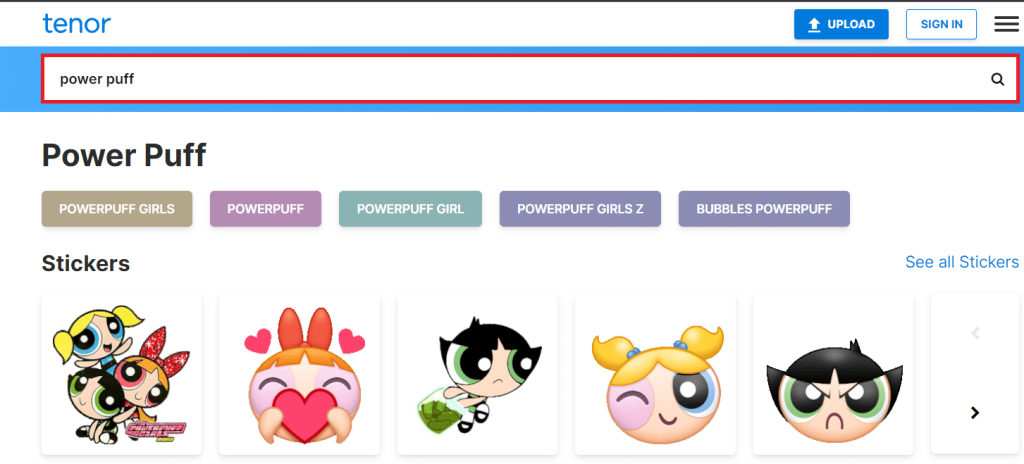
3. Arama sonucunuzu sağ tıklayın ve aşağıda gösterildiği gibi Resmi farklı kaydet… öğesini seçin .
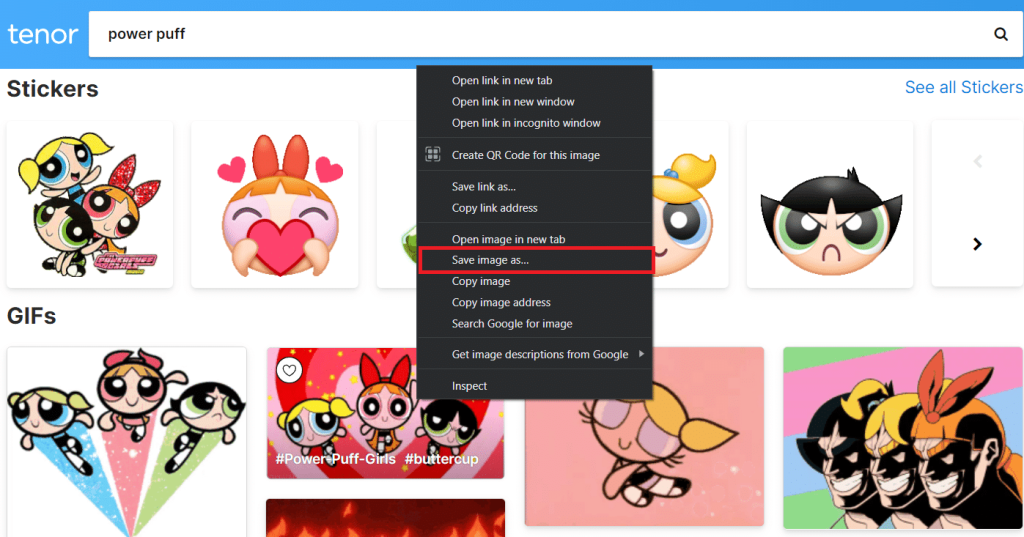
4. Şimdi bir konum seçin ve dosyayı kaydedin .
Ayrıca Okuyun: Windows 10'da GIF Oluşturmanın 3 Yolu
GIFER, GIF'leri indirmek için en iyi çevrimiçi araçlardan biridir. Buradan herhangi bir GIF'i yükleyebilir veya indirebilirsiniz. Web sitesinde, kullanıcının favori GIF'lerini kolayca seçmesine veya seçmesine yardımcı olan çeşitli kategoriler listelenmiştir. GIFER'den GIF indirmek için izleyebileceğiniz adımlar burada.
1. Gifer'i başlatın ve gösterildiği gibi arama çubuğunda en sevdiğiniz GIF'i arayın.
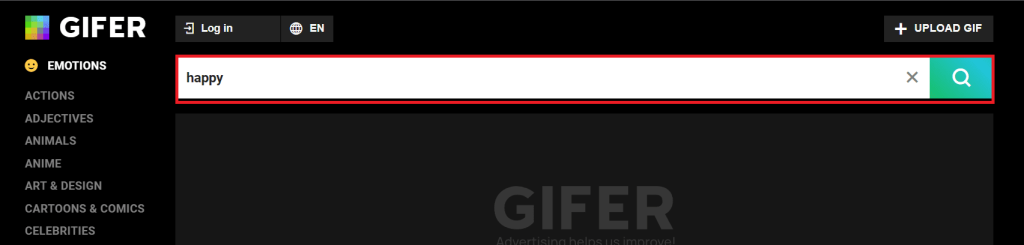
2. Arama sonuçlarından GIF'inize sağ tıklayın ve Resmi farklı kaydet… seçeneğine tıklayın.
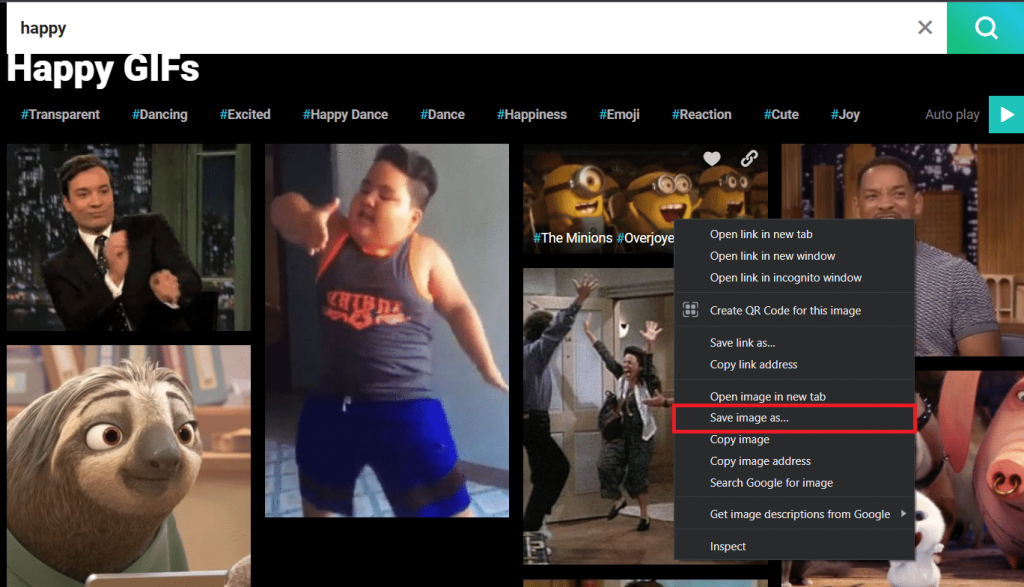
3. Son olarak, bir konum seçin , dosyayı yeniden adlandırın ve Kaydet'e tıklayın.
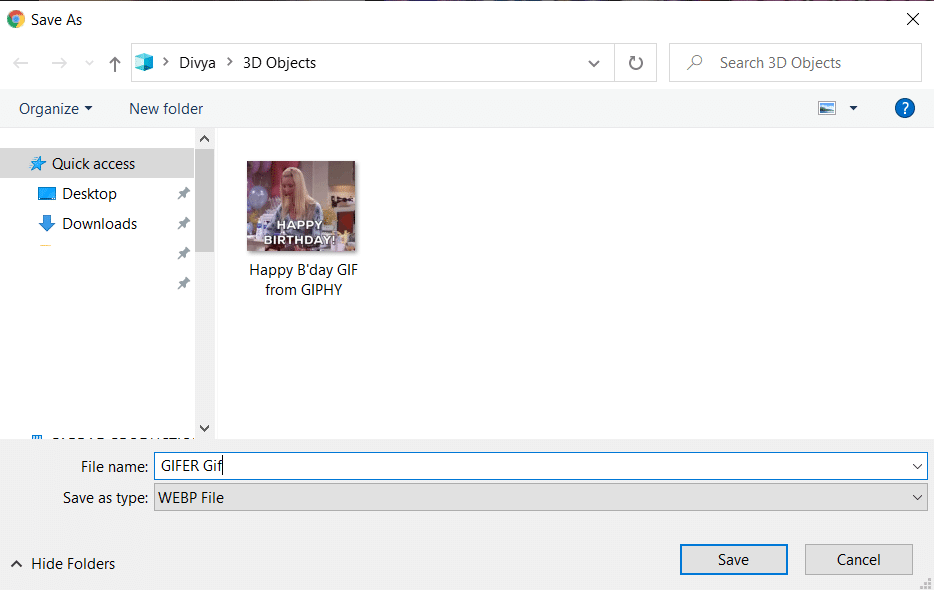
GIF dosyalarını GIFER'den WebP dosyası olarak bu şekilde kaydedebilirsiniz.
Tavsiye edilen:
Bu kılavuzun yararlı olduğunu ve GIF'i GIPHY, Google, Pixiv, Twitter, GIFER ve Tenor'dan indirebildiğinizi umuyoruz . GIF'i indirmenin en kolay yönteminin hangisi olduğunu bize bildirin. Bu makaleyle ilgili herhangi bir sorunuz veya öneriniz varsa, lütfen bunları yorumlar bölümünde bırakın.
Bu yazımızda, sabit diskiniz bozulduğunda ona nasıl yeniden erişebileceğinizi anlatacağız. Haydi gelin birlikte izleyelim!
İlk bakışta AirPods, diğer gerçek kablosuz kulaklıklara benziyor. Ancak birkaç az bilinen özelliği keşfedilince her şey değişti.
Apple, yepyeni buzlu cam tasarımı, daha akıllı deneyimler ve bilindik uygulamalarda iyileştirmeler içeren büyük bir güncelleme olan iOS 26'yı tanıttı.
Öğrencilerin çalışmaları için belirli bir dizüstü bilgisayara ihtiyaçları vardır. Bu dizüstü bilgisayar, seçtikleri bölümde iyi performans gösterecek kadar güçlü olmasının yanı sıra, tüm gün yanınızda taşıyabileceğiniz kadar kompakt ve hafif olmalıdır.
Windows 10'a yazıcı eklemek basittir, ancak kablolu cihazlar için süreç kablosuz cihazlardan farklı olacaktır.
Bildiğiniz gibi RAM, bir bilgisayarda çok önemli bir donanım parçasıdır; verileri işlemek için bellek görevi görür ve bir dizüstü bilgisayarın veya masaüstü bilgisayarın hızını belirleyen faktördür. Aşağıdaki makalede, WebTech360, Windows'ta yazılım kullanarak RAM hatalarını kontrol etmenin bazı yollarını anlatacaktır.
Akıllı televizyonlar gerçekten dünyayı kasıp kavurdu. Teknolojinin sunduğu pek çok harika özellik ve internet bağlantısı, televizyon izleme şeklimizi değiştirdi.
Buzdolapları evlerde sıkça kullanılan cihazlardır. Buzdolapları genellikle 2 bölmeden oluşur, soğutucu bölme geniştir ve kullanıcı her açtığında otomatik olarak yanan bir ışığa sahiptir, dondurucu bölme ise dardır ve hiç ışığı yoktur.
Wi-Fi ağları, yönlendiriciler, bant genişliği ve parazitlerin yanı sıra birçok faktörden etkilenir; ancak ağınızı güçlendirmenin bazı akıllı yolları vardır.
Telefonunuzda kararlı iOS 16'ya geri dönmek istiyorsanız, iOS 17'yi kaldırma ve iOS 17'den 16'ya geri dönme konusunda temel kılavuzu burada bulabilirsiniz.
Yoğurt harika bir besindir. Her gün yoğurt yemek faydalı mıdır? Her gün yoğurt yediğinizde vücudunuzda nasıl değişiklikler olur? Hadi birlikte öğrenelim!
Bu yazıda en besleyici pirinç türleri ve seçtiğiniz pirincin sağlık yararlarından nasıl en iyi şekilde yararlanabileceğiniz ele alınıyor.
Uyku düzeninizi ve uyku vakti rutininizi oluşturmak, çalar saatinizi değiştirmek ve beslenmenizi buna göre ayarlamak, daha iyi uyumanıza ve sabahları zamanında uyanmanıza yardımcı olabilecek önlemlerden birkaçıdır.
Kiralayın Lütfen! Landlord Sim, iOS ve Android'de oynanabilen bir simülasyon mobil oyunudur. Bir apartman kompleksinin ev sahibi olarak oynayacak ve dairenizin içini iyileştirme ve kiracılar için hazır hale getirme amacıyla bir daireyi kiralamaya başlayacaksınız.
Bathroom Tower Defense Roblox oyun kodunu alın ve heyecan verici ödüller için kullanın. Daha yüksek hasara sahip kuleleri yükseltmenize veya kilidini açmanıza yardımcı olacaklar.













